编辑:秩名2020-08-05 10:32:38
提起美图秀秀,相信网友们都不陌生。值得一提的是,和许多免费的图片处理软件一样,美图秀秀也先后推出了iPhone版、Android版、PC版、iPad版及网页版等多个不同的版本!那么,美图秀秀手机版可以缩小图片大小吗?又该如何操作?下面小编就来分享一下美图秀秀手机版缩小图片的方法,感兴趣的朋友,还不赶紧来了解一下。
方法步骤
1、首先打开美图秀秀手机版,然后点击个人中心;
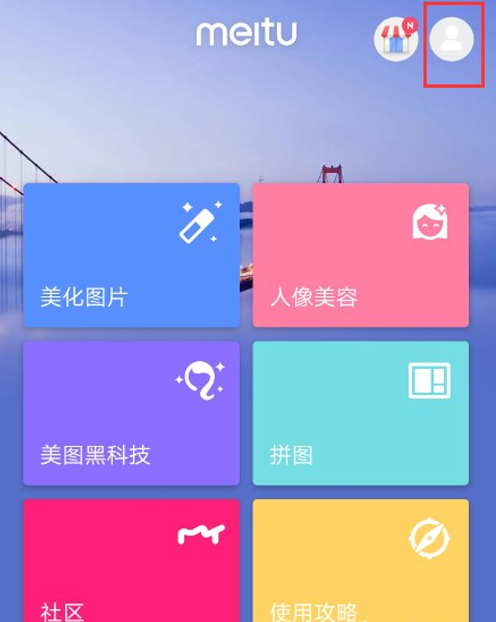
2、在个人中心内点击“图片画质”;
美图秀秀相关攻略推荐:
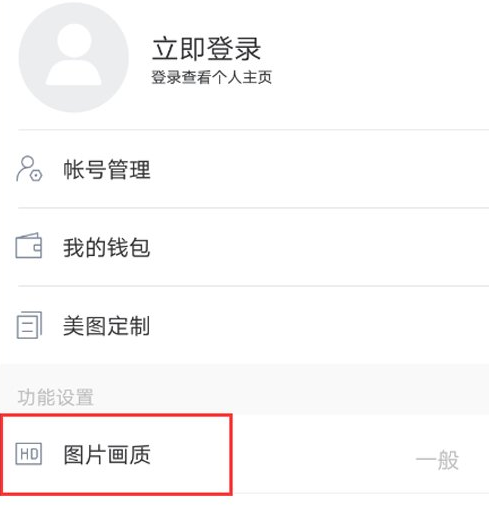
3、在这里面可以设置为“一般”或“普通”画质,都可以把原图片缩小容量;
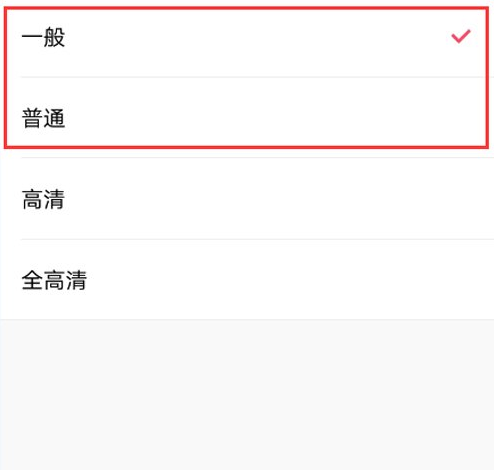
4、接着回到主界面点击“美化图片”;
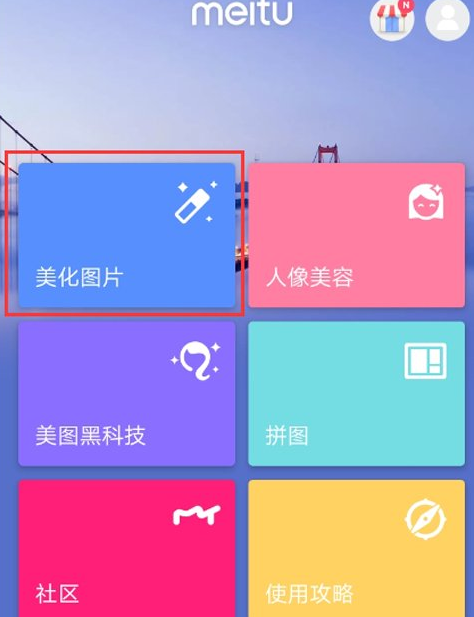
5、选择要缩小的图片;
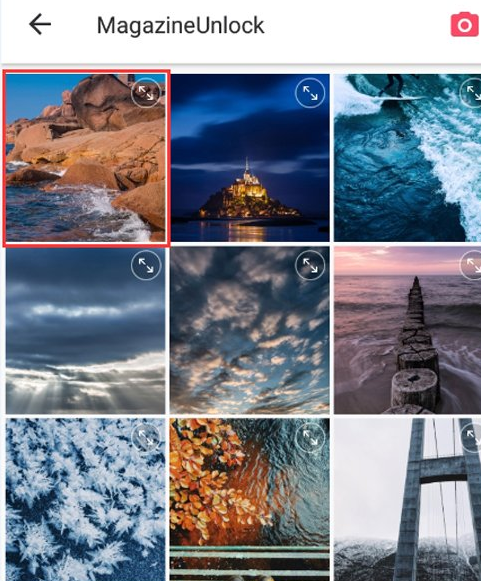
6、选择后点击“进入美化图片”;
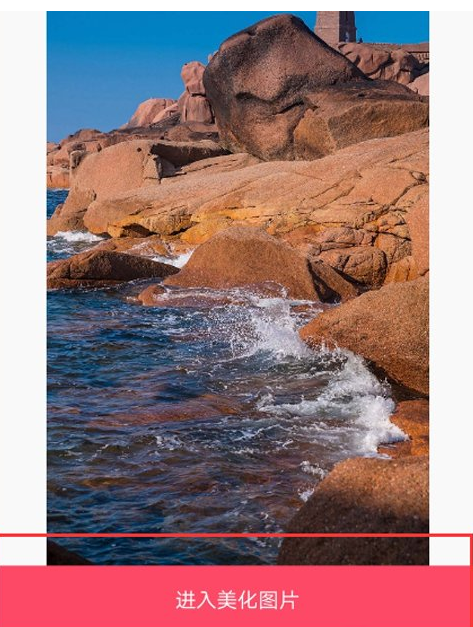
7、进入美化界面后直接点击右上角“勾”进行保存即可缩小。
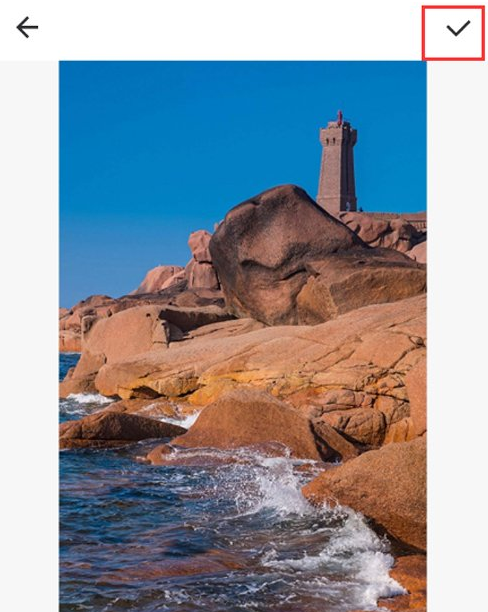
以上就是IEfans小编今日为大家带来的美图秀秀缩小图片方法详解,更多软件资讯尽在IE浏览器中文网站!